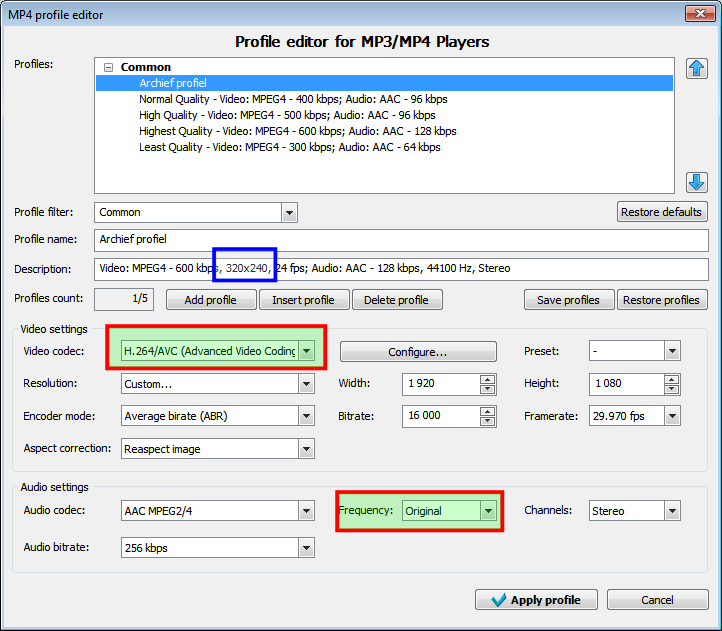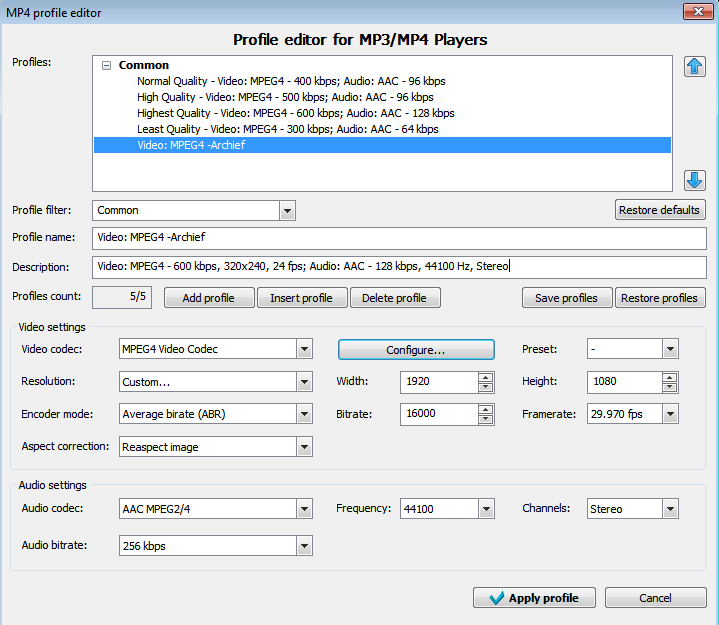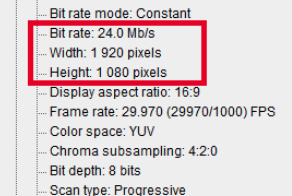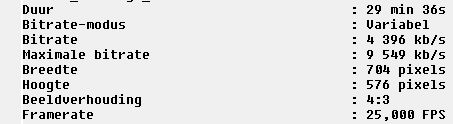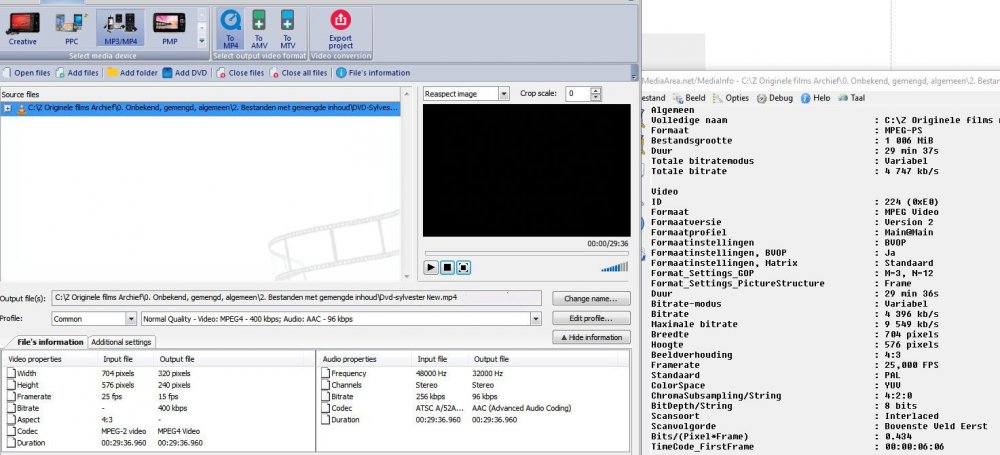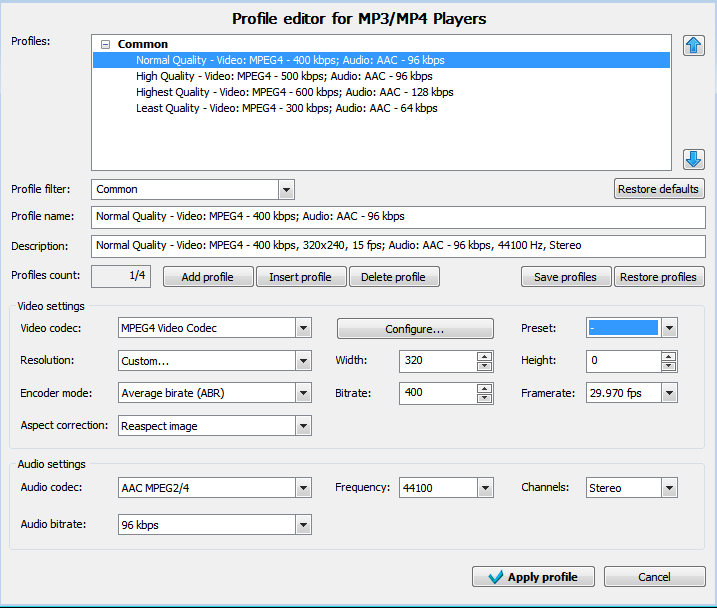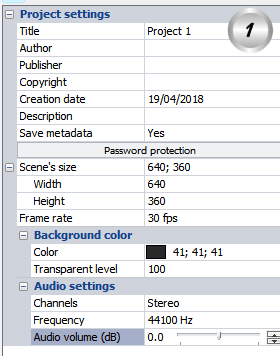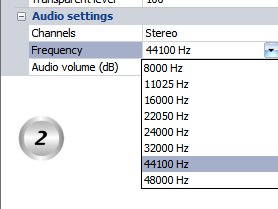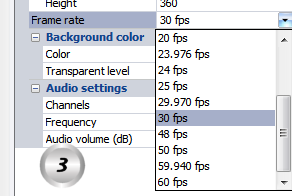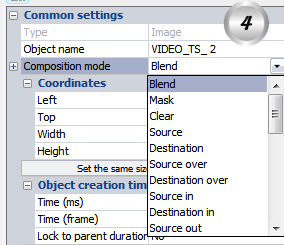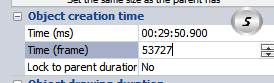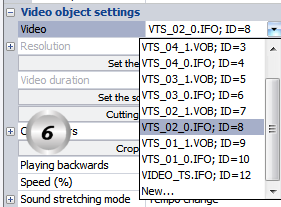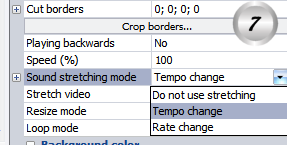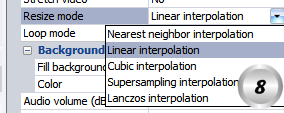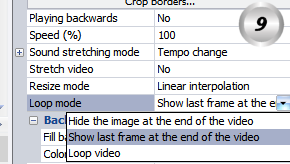-
Items
11.131 -
Registratiedatum
-
Laatst bezocht
Inhoudstype
Profielen
Forums
Store
Alles dat geplaatst werd door Passer
-

16-mm archieffilm overzetten naar computer + VOB's > MP4
Passer reageerde op Passer's topic in Archief Multimedia
ok, dank voor de correcties ! Nu staat het zo Dat in dat blauwe rechthoekje: dat is toch juist ingesteld? ( en 'k begin stilaan te geraken waar ik moet zijn denk ik?) -

16-mm archieffilm overzetten naar computer + VOB's > MP4
Passer reageerde op Passer's topic in Archief Multimedia
'k ben er al mee: staat alles hier goed? (wat bedoelen ze met frequency? - enne: staat dat ook goed of kies ik voor 'als in het origineel' ?) -

16-mm archieffilm overzetten naar computer + VOB's > MP4
Passer reageerde op Passer's topic in Archief Multimedia
Dat heb ik de archiefverantwoordelijke al aangeraden: dàt zijn de beste copies die hij op dit ogenblik heeft. Dat ik het niet weet - ik vond dit gewoon in een overzichts(tekst)bestand van de video's: bij sommigen staat DVD, bij anderen VHS hé, dat scheelt een heel pak. ('k heb al goed moeten zoeken om hetzelfde venster als jij te krijgen - 'k had View al geopend, maar 'k had niet door dat ik het dààr moest gaan zoeken. Dat had ik ook al gedacht: een 'standaard' profiel aanmaken en de video's er gewoon in importeren. (maar daarover heb ik nog wel enkele vraagjes, een van de volgende dagen) héla: opjager ! ! -
Via Advanced zou ik die tweede dan gewoon wissen - en idd: kijk donderdag eens uit wat er gebeurt?
-
Je hebt wel niet de nààm van de backup gewijzigd, wel de Omschrijving (description) - wijzig eens (in verkenner) de eerste (goede) backup en maak dan een nieuwe aan, maar vul in het vakje Plan Name eens iets anders in - voeg er bv gewoon de datum aan toe, zodat er staat System Backup 22 april ?
-

16-mm archieffilm overzetten naar computer + VOB's > MP4
Passer reageerde op Passer's topic in Archief Multimedia
Nog enkele algemene vragen: er zitten ook een boel flv, wma, webm's in - het heeft niet veel zin die naar MP4 om te zetten vermoed ik? (kwaliteitsverbetering ga je er toch niet mee krijgen?) er zitten ook VHS-opnamen bij (dat weet ik uit een samenvattende lijst) : heeft een VHS misschien de mappen Video_RM en Video_TS ? (want iets met die mappen ontdekte ik in verkenner ook al. Vraag: omzetten zoals DVD? dus gewoon de vob's omzetten? (in de Video_RM zitten dub, dat en ifo bestanden In een ander map zit dan weer een submap VIDEO_TS (met vob-, ifo- en bup-bestanden) en een tweede submap ULEADDMF (met een dwz-bestand in plus ook hier een (lege) submap ULEAD_ARCHIVE) - ook hier wellicht werken met de vob's? dit is een detailke, maar: ik merk dat het lettertype van MediaInfo bij jou anders is dan bij mij (het mijne vind ik moeilijker leesbaar en bij mij: - 'k heb in MediaInfo al gezocht om het te wijzigen, maar 'k vind het niet. Vraag: is het te wijzigen? (zo niet, moet ik eerder bij de Windows instellingen gaan zoeken) 'k deed al een testje (deze keer vanuit Tools - videoconvertor en 'k merk dat het systeem dan al vanzelf een aantal gegevens van het bronbestand overneemt: (links VSDC, rechts MediaInfo. Nu moet er dan bij bv bitrate nog wel een en ander aangepast worden, maar dat gaat ook makkelijk door op Edit Profile te klikken want dan krijg je dit venster (alles bijeen ): -

16-mm archieffilm overzetten naar computer + VOB's > MP4
Passer reageerde op Passer's topic in Archief Multimedia
ah, goed om weten ! Je zou het daar wel eens bij het rechte eind kunnen hebben: die bestanden zijn idd uiteindelijk niet gemaakt voor computers, maar om op dvd-spelers afgedraaid te worden. -

16-mm archieffilm overzetten naar computer + VOB's > MP4
Passer reageerde op Passer's topic in Archief Multimedia
'k heb op die manier al eens een test gedaan en het filmpje leek me OK - maar 't was er eentje van een half uur en 'k had geen zin (geduld) om dat ding een half uur lang te zitten bekijken... Alleen zat ik te denken: als die IFO's niet nodig zijn, betekent het dat alle gegevens dus in het vob-bestand zitten - waarom zijn die IFO's dan eigenlijk nog nodig ? ? (dat deed me dus twijfelen aan: je moet alleen de vob hebben om te kunnen converteren) Nee, had ik nog niet gezien, 'k werkte altijd met de opties van het beginscherm En die optie Add Folder had Prism ook (heb ik er eens gebruikt) Maar ik denk dat ik hetzelfde bereik op een andere manier: (beginscherm) Blanc Project > (tabblad links boven) Add object > video en dan kom je in verkenner en kan je meerdere bestanden aanklikken. En ook daar worden de bestanden dan als één film weggeschreven. -
yep, dat was het plaatje dat ik wilde zien. Waarom? 1. ik weet nu dat je plaats genoeg hebt op je schijf 2. Je krijgt telkens de melding dat de backup niet gemaakt kan worden omdat "ofwel zo'n map al bestaat ofwel omdat het pad niet toegankelijk is) omdat die map al bestaat: dit brengt me bij de vraag: hoeveel backups had je gemaakt? Eén dacht ik - en de tweede wilde hij met die melding niet aanmaken? Als dit laatste klopt, zou ik zeggen: hernoem die eerste backup eens en probeer het nog eens? (zelf maak ik op die manier nooit backups, dus zoek ik maar even met je mee) omdat het pad niet toegankelijk is: meestal wil dit zeggen dat een bestand ergens opgeslagen moet worden, maar dat de computer de plaats die jij aangaf niet herkend. Nu is het duidelijk dat jouw 'pad' gewoon de D is, dus gaat het volgens mij niet aan 'het pad' liggen. Vraagje: krijg jij - bij het in gang zetten van zo'n geplande backup - ergens de vraag / de kans om die backup een eigen naam te geven? Of doet het systeem dit automatisch? ps: zet jij de backups rechtstreeks in de D (in de root dus - als je die uitdrukking kent) of in een submap (subdirectory) van de D? Volgens je plaatje dus rechtstreeks op de D en niet in een map van de D ? Klopt?
-

16-mm archieffilm overzetten naar computer + VOB's > MP4
Passer reageerde op Passer's topic in Archief Multimedia
@Nokiaprox (of Hensyr) : Nokiaprox, je schreef in dat andere topic: "IFO (info)-bestanden bevatten informatie over bv. hoofdstukken, afspeelvolgorde van bestanden, tijdsduur, aantal audiokanalen " Vraag: als ik die vob's omzet, moet ik dan de IFO's mee in VSDC importeren of kan het alleen door gewoon de VOB's om te zetten. Ik bedoel: ik kan een bestand importeren of ik kan een map importeren. Bij het eerste wordt alleen de VOB verwerkt, bij het tweede kan je in die map dus ook de IFO's mee vermelden. Is dit laatste nodig? (reikt je kennis zo ver?) -
Maak eens een ander screenshotje, maar sleep die foutmelding dan eens opzij zodat ik alles zie wat er bij Destination... staat ? Enne: hoe groot is je D , en hoeveel vrije ruimte heeft die nog?
-

16-mm archieffilm overzetten naar computer + VOB's > MP4
Passer reageerde op Passer's topic in Archief Multimedia
Ah, mooi zo, dan kan ik aan de slag. Nog eens een dank-je-wel aan jullie twee ! -

16-mm archieffilm overzetten naar computer + VOB's > MP4
Passer reageerde op Passer's topic in Archief Multimedia
'k ben even voor mezelf alles op een rijtje aan het zetten: a. met MediaInfo de nodige gegevens achterhalen b. deze bij VSDC aanpassen (makkelijkst via tabblad Export project -mm dit ken ik, ik exporteerde al wel eens wat filmjes in een ander verband) c. klikken op apply en dan gewoon exporteren. Kiezen voor volgende waarden: Framebreedte : 1920 Framehoogte : 1080 Framerate : 29.97 fps Bitrate : minstens 16000 Voor de audio : Sample rate : 48000 Bitrate : 192 of 256 kbps Kanalen : 2 (stereo) Je bedoelt: een 'standaard'project (jij noemt het profiel, in VSDC spreken ze van project - klopt?) aanmaken en daarin dan de filmpjes invoegen? Het hele gedoe leek me vrij ingewikkeld, maar als het dàt is, valt het nogal mee.. Heb ik het goed 'op een rijtje gezet' ? -

hoe definitie van facebook afkomen
Passer reageerde op JEANSPANJE's topic in Archief Beveiliging & Privacy
Oeps.. wist ik ( ma 'k wist niet meer dat ik het wist ) - Ga dan eerst maar eens bij dat topic kijken, Jeanspanje! -

16-mm archieffilm overzetten naar computer + VOB's > MP4
Passer reageerde op Passer's topic in Archief Multimedia
ok, ga'k dus eerst uitproberen En 'k zal er dus niet buiten kunnen van eerst eens wat te experimenteren... ('k ben weer ergens aan begonnen ...!- ) -

16-mm archieffilm overzetten naar computer + VOB's > MP4
Passer reageerde op Passer's topic in Archief Multimedia
Dank jullie, Nokiaprox en Hensyr voor jullie toelichting ! Gezien ik toch niet kan weten wààr later de video's gaan afgespeeld worden, kan ik dus moeilijk de correcte keuze maken tussen 25 fps en 19.97 - klopt? De organisatie is internationaal dus kan het alle kanten op. Welke instelling zouden jullie dan zelf (in mijn geval) gebruiken? 'minstens' >>> is hoger dan misschien aangewezen? (dit zal natuurlijk de bestandsgrootte naar boven trekken) 't is een archief van jàààààren, alles samen iets meer dan 200 Gig (gelukkig al met een tamelijk deel computerbestanden: ts, flv,mp,... waar ik dus niets aan moet doen - het gaat in die verzameling om DVD-bestanden die men in computerformaat wil krijgen) 'k heb nog maar (maar?) 80 Gig toegekregen, dus wàt er allemaal in zit moet ik nog gaan ontdekken. -

hoe definitie van facebook afkomen
Passer reageerde op JEANSPANJE's topic in Archief Beveiliging & Privacy
Probeer dit even: https://www.appletips.nl/je-facebook-account-definitief-verwijderen/ -
Plaats eens een screenshotje van het venster dat je gebruikt om die geplande backup te maken en duid alles aan / vink alles aan / vul alles in wat je gewoonlijk doet. Dus gewoon je vaste weg volgen om die backup te maken - behalve dan dat je op OK gaat drukken.
-

16-mm archieffilm overzetten naar computer + VOB's > MP4
Passer reageerde op Passer's topic in Archief Multimedia
Deze mus begint stilaan door te hebben dat het dus heel wat werk gaat zijn: per videobestand moet het dus nagekeken en ingegeven worden? (Eerst gaan kijken met Mediainfo, dan instellen in VSDC) Kan ik dat zo voor-de-voet voor elke video gebruiken, standaard zo instellen dus? Ik merk in je voorbeeld verschillende bitrate en frameratewaarden - geen probleem? ja, 'k trok vanmorgen in een pb zijn aandacht al op dit topic - maar hij reageerde nog niet -
Wat bedoel je: lukt het niet of levert het geen werken met ermee niets op? als ik het ingeef met twee komma's voor de '3', werkt het niet ... ?
-
Even een correctie: " control sysdm.cpl,,3 " : er staat een commaatje teveel achteraan, wis er eentje en je komt uit bij Systeemeigenschappen. open daar eerst het tabblad Geavanceerd en dan verder zoals Dorado vertelt: klik er bij opstart- en herstelinstellingen op Instellingen enz...
-

16-mm archieffilm overzetten naar computer + VOB's > MP4
Passer reageerde op Passer's topic in Archief Multimedia
[ (@ degenen die gisteren dit topic volgden: ik heb net mijn vragen ivm het progje Prism verwijderd - niet omdat ik het plots niet zo goed meer vind, maar omdat ik ook een pro-versie van VSDC heb die dus méér mogelijkheden heeft dan mijn freewareversie van Prism. Ik ontdekte net hoe ik bij VSDC een ganse film kan inladen: dit had ik ermee nog niet gedaan en ik dacht dus dat het niet kon. Maar het kan er toch bij en dus heb ik Prism (dat het ook kan) er niet meer voor nodig... ] Bij VSDC heb ik volgende opties - VRAAG: Dien ik ergens iets te wijzigen ? Bij het exporteren (converteren) heb ik nog volgende mogelijkheden: -

16-mm archieffilm overzetten naar computer + VOB's > MP4
Passer reageerde op Passer's topic in Archief Multimedia
OK, 'k was nog even aan het wachten of er nog reacties op zouden komen. Mijn besluit na het lezen van de antwoorden: converteren naar MP4 - met H 264 en AAC èn dezelfde resolutie en bitrate gebruiken als het origineel. - Klopt alllemaal? (of denkt er plots nog iemand aan iets bijkomend? -

16-mm archieffilm overzetten naar computer + VOB's > MP4
Passer reageerde op Passer's topic in Archief Multimedia
Weer een hele (en degelijke, heb ik de indruk) uitleg die ik me weer eigen moet maken. Voorlopig bekijk ik alle reacties hier even 'naast mekaar' om dan stilaan in een richting te gaan/proberen-te werken. Enne: ja, 'k wil degelijk geluid erbij, dus ga ik op die AAC ook letten. En gewoon dus altijd werken in de originele resolutie van de video's - dat heb ik dus begrepen. -

16-mm archieffilm overzetten naar computer + VOB's > MP4
Passer reageerde op Passer's topic in Archief Multimedia
Ah, ik leer weer bij ! Bedoeling is natuurlijk dat ze een zo goed mogelijke computerkopie van bestaande dvd-video's krijgen. Hoe completer, hoe beter natuurlijk. Als ze eenmaal Avi in hun archief hebben, kunnen ze later nog alle kanten uit als ze het willen. Dank je, Theo2602, voor deze informatie

OVER ONS
PC Helpforum helpt GRATIS computergebruikers sinds juli 2006. Ons team geeft via het forum professioneel antwoord op uw vragen en probeert uw pc problemen zo snel mogelijk op te lossen. Word lid vandaag, plaats je vraag online en het PC Helpforum-team helpt u graag verder!